Apple iOS 5: Aktivér Safari privat browsing
Hvis du deler en iPad, iPhone eller iPod touch med en anden, er det en god ide at holde din webbrowsing privat. Sådan aktiveres privat browsing i Safari på dine Apple-enheder.
Når du ikke har aktiveret privat browsing i Safari på iOS 5, holder det en fortegnelse over din søgehistorik, sider, du besøger, og AutoFill Information.

Når privat browsing er aktiveret, vil det ikke holde styr på sider, du besøger, søgehistorik, Autofyldoplysninger og blokerer sider for at spore din opførsel.
Dæk dine browserspor i Safari. Aktivér funktionen Privat browsing. Gå til din iDevice Indstillinger >> Safari. Derefter under Privatliv skal du flytte kontakten til privat browsing til TIL.
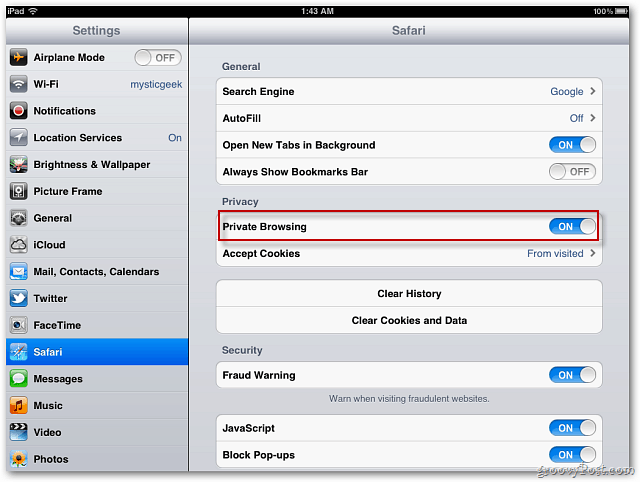
Du ved, at du er i tilstanden Privat browsing, når du starter Safari igen. Værktøjslinjerne øverst er sort.
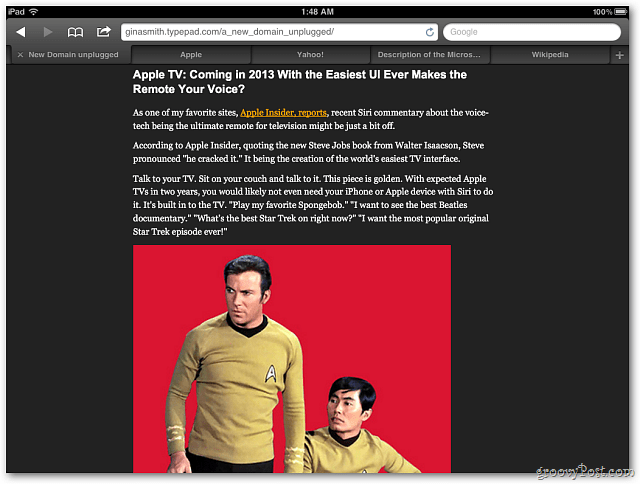
Når privat browsing er aktiveret, holder den ikke styr på dine data. Men du har adgang til websteder, du har besøgt, før du tænder for funktionen.
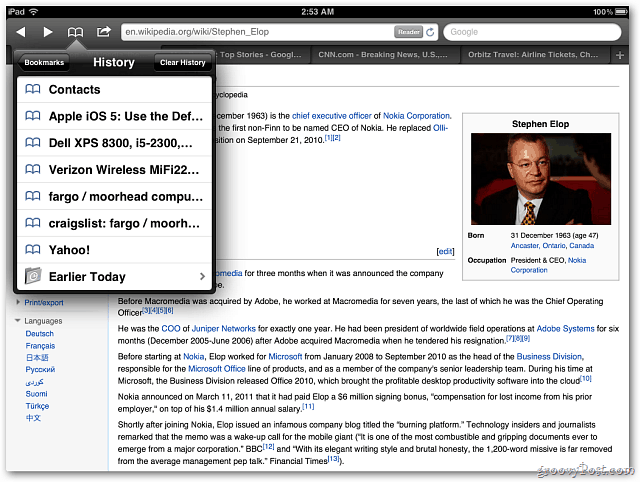
Gå til for at slå privat browsing fra Indstillinger >> Safari og skub kontakten til privat browsing tilbage til OFF. Nu vil Safari huske din historie og andre data.
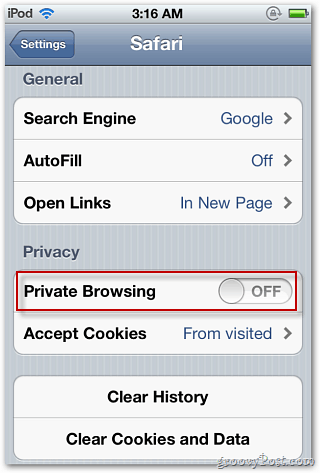
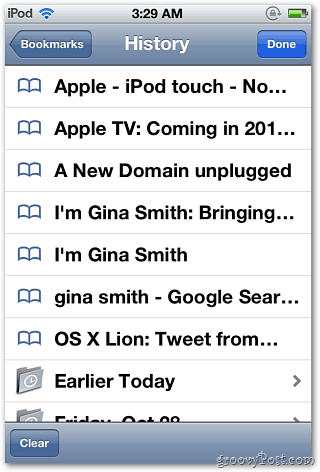










Efterlad en kommentar